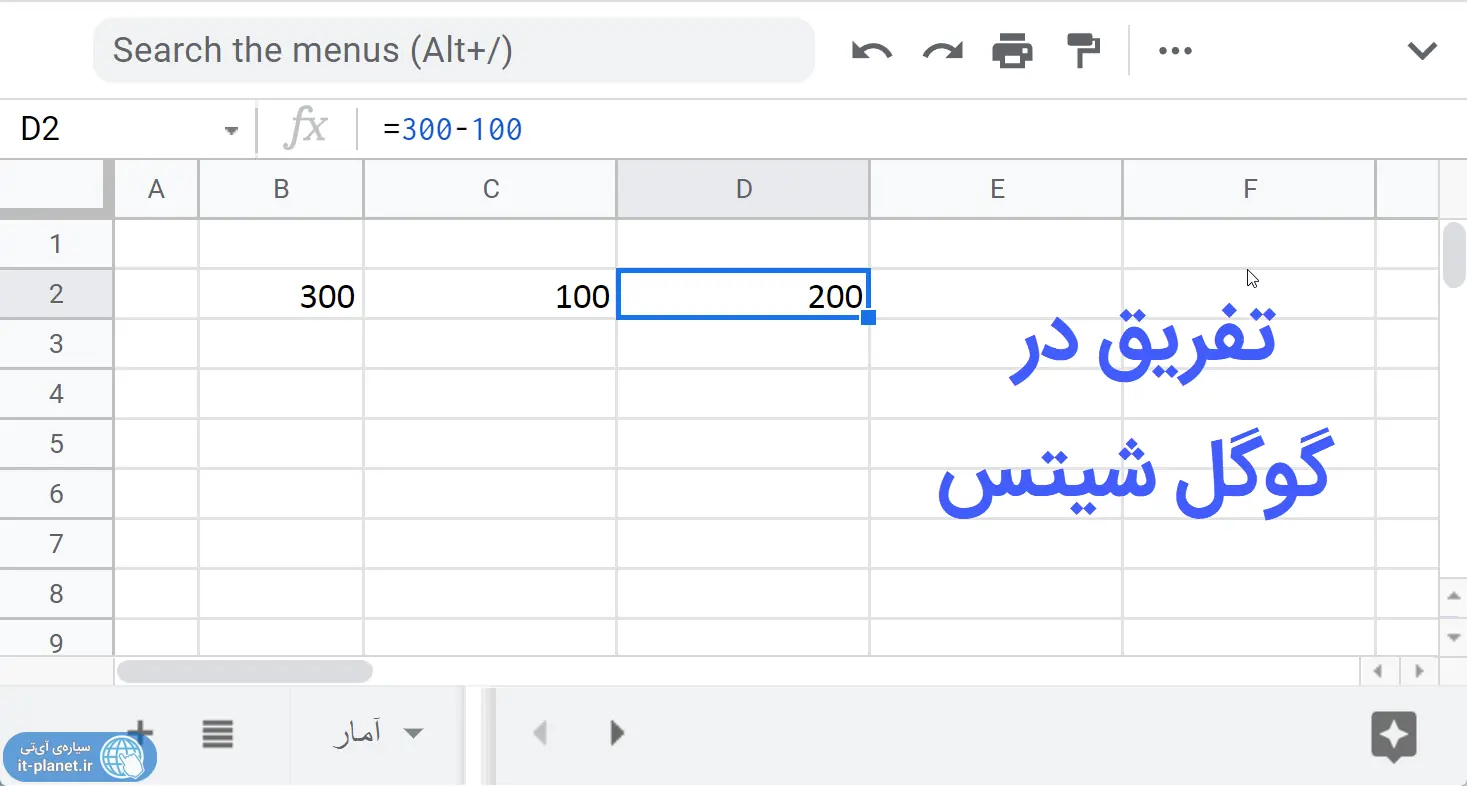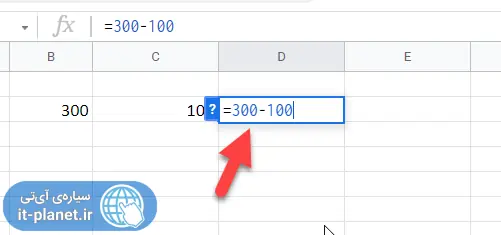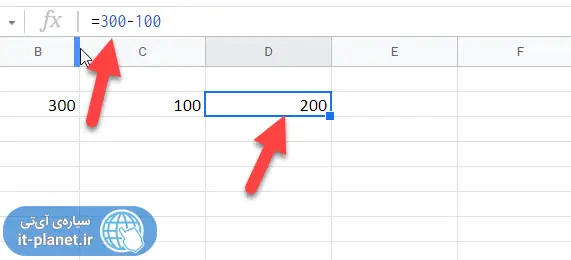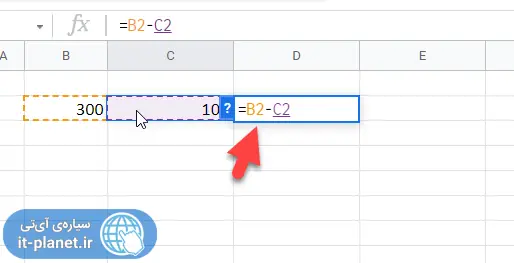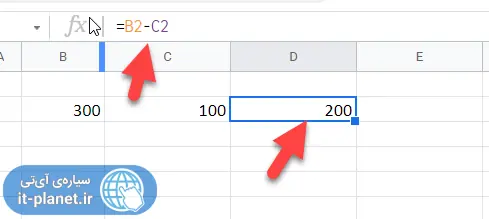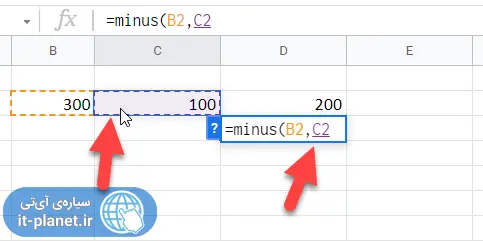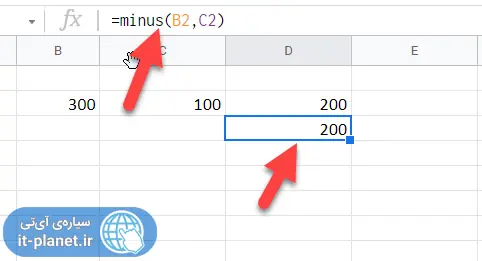فرمول تفریق کردن در گوگل شیتس درست شبیه اکسل است و هم میتوانید با علامت - اعداد را منهای هم کنید و هم با استفاده از تابع Minus این کار را انجام دهید.
در ادامه سه روش تفریق کردن اعداد در Google Sheets را به صورت کامل و تصویری توضیح میدهیم.
تفریق اعداد با - در گوگل شیت
اولین روش تفریق کردن این است که اعداد را مستقیماً در سلول موردنظر تایپ کنید و بین اعداد از علامت - استفاده کنید، درست مثل علامت جمع یا تقسیم. به عنوان مثال میتوانید در سلولی فرمول زیر را بنویسید:
=300-100
و پس از نوشتن فرمول، Enter را فشار دهید تا نتیجه ظاهر شود.
تفریق دو سلول در گوگل شیتس
روش دوم تفریق اعداد این است که سلولها را منهای هم کنید. به عنوان مثال برای کسر کردن سلول C2 از سلول B2 میتوانید ابتدا علامت مساوی را بزنید و سپس روی سلول B2 کلیک کنید و در ادامه کلید - را فشار دهید و روی سلول C2 کلیک کنید تا فرمول زیر نوشته شود:
=B2-C2
در نهایت کلید Enter را فشار دهید.
تابع Minus برای تفریق در گوگل شیتس
روش دوم تفریق اعداد، استفاده از تابع Minus است. این تابع دو آرگومان دارد که آرگومان اول، عدد اول است و آرگومان دوم عددی است که از عدد اول کسر میشود. بنابراین برای تفریق سلول C2 از B2 میتوانید ابتدا = تایپ کنید و سپس نام تابع MINUS را تایپ کنید که به حروف کوچک یا بزرگ حساس نیست! و سپس داخل پرانتز، ابتدا B2 و سپس ویرگول و در نهایت C2 را تایپ کنید. البته میتوانید به جای تایپ کردن نام سلولها، رویشان کلیک کنید.
=MINUS(B2,C2)
در نهایت کلید Enter را بزنید تا نتیجه ظاهر شود.
سیارهی آیتی